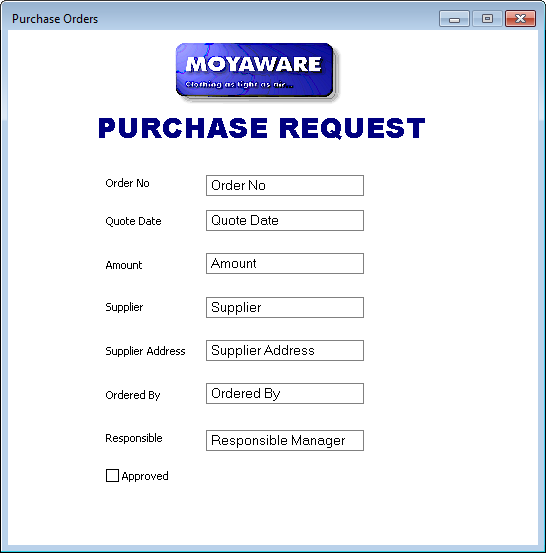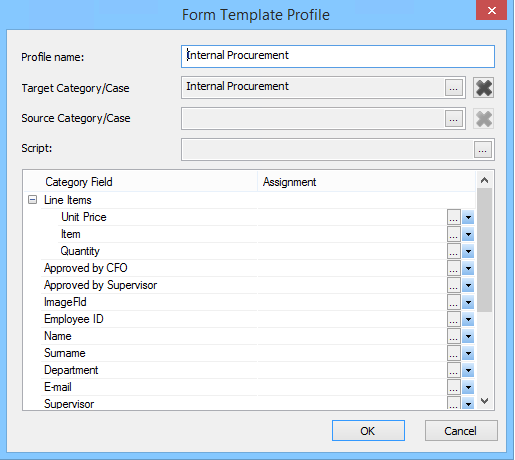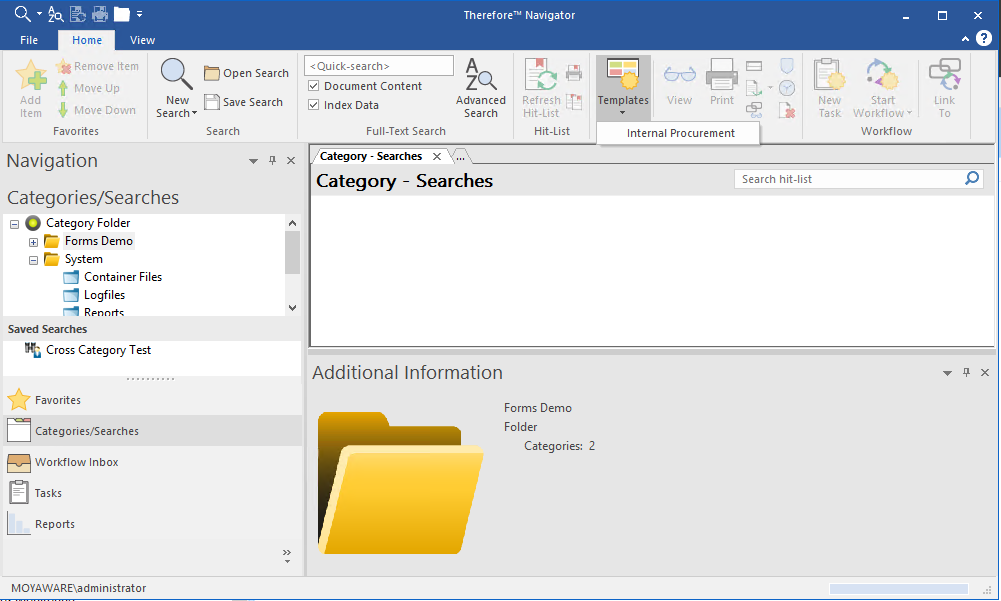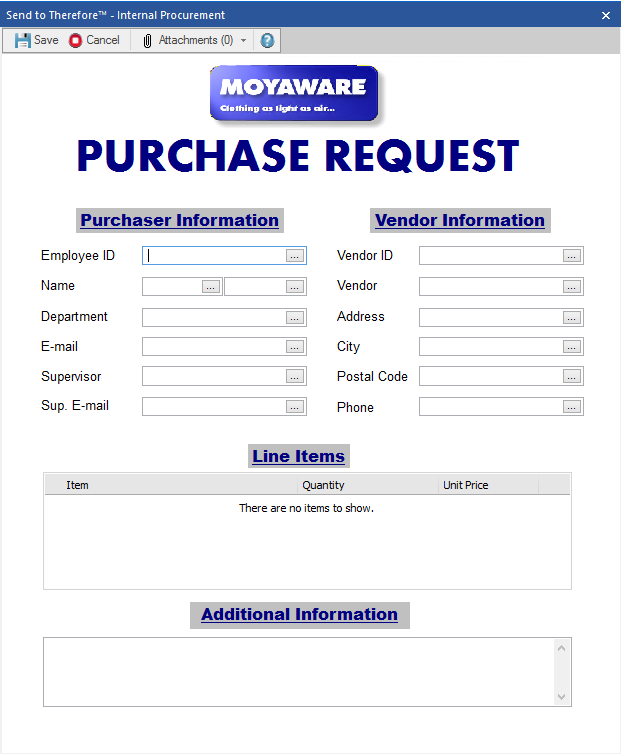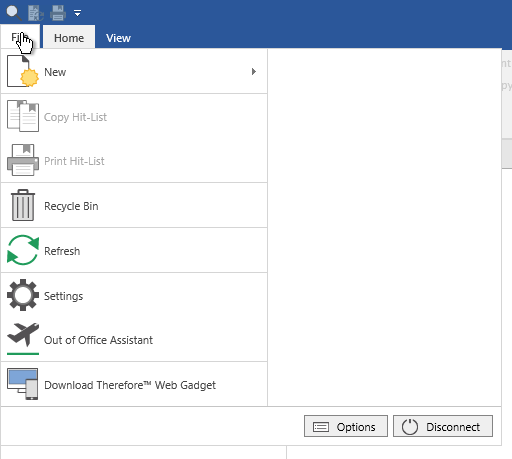1.Abra la categoría o el expediente desde el que deben crearse los datos. Cree el diseño que desee personalizando el cuadro de diálogo. Puede añadir una imagen desde el menú contextual de categoría. En la configuración avanzada de categoría puede establecer el Modo de documento vacío para permitir, requerir o no permitir que se agreguen archivos al formulario. Para formularios que contienen solo datos de índice y no archivos puede establecerse el Modo de hoja de portada para mostrar el documento como formulario relleno. 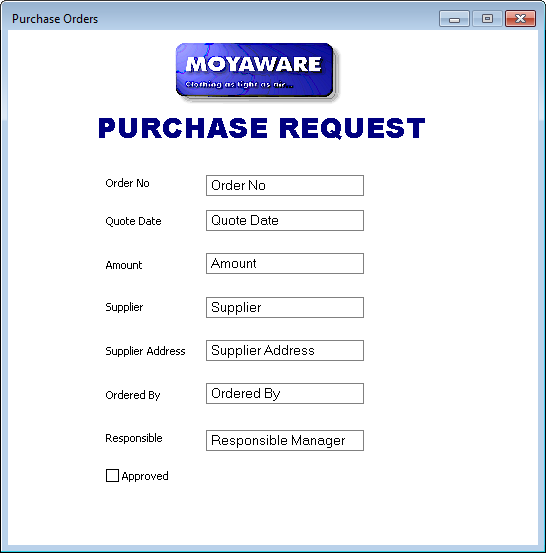
2.Haga clic con el botón derecho en Perfiles de plantilla y seleccione Nuevo perfil de plantilla de formulario. Asigne un nombre al perfil y, a continuación, especifique: •La categoría o el expediente que deben rellenarse (Categoría/expediente de destino) •Si el formulario relleno debe basarse en un documento existente, debe especificarse Categoría/expediente de origen y deben asignarse los campos requeridos. Haga clic en la lista desplegable Asignación para mostrar todos los campos de datos de índice de Categoría/expediente de origen. •Para restringir el formulario solo a determinados usuarios o grupos, abra Therefore™ Solution Designer, haga clic con el botón derecho en el perfil de plantilla y seleccione Seguridad. Los usuarios con permiso de lectura podrán abrir y utilizar esta plantilla desde el menú de la cina de opciones de Therefore™ Navigator. Para guardar un formulario nuevo, los usuarios también necesitan permiso para guardar documentos en la categoría. 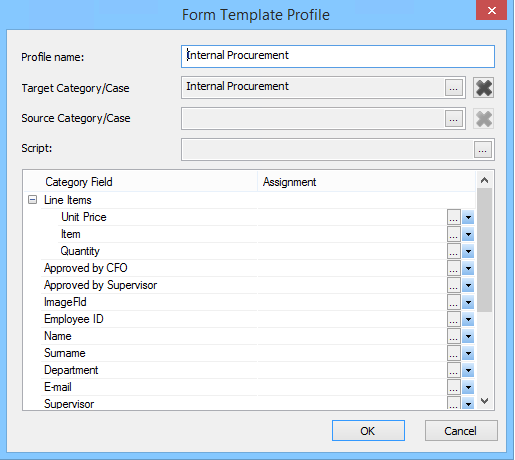
3.De forma predeterminada, el grupo de usuarios de Therefore™ podrá ver y abrir esta plantilla desde el menú de la cinta de opciones de Therefore™ Navigator o Therefore™ Web Navigator. Para rellenar el formulario utilizando los datos de índice de un documento existente, seleccione primero el documento y, a continuación, elija la plantilla. 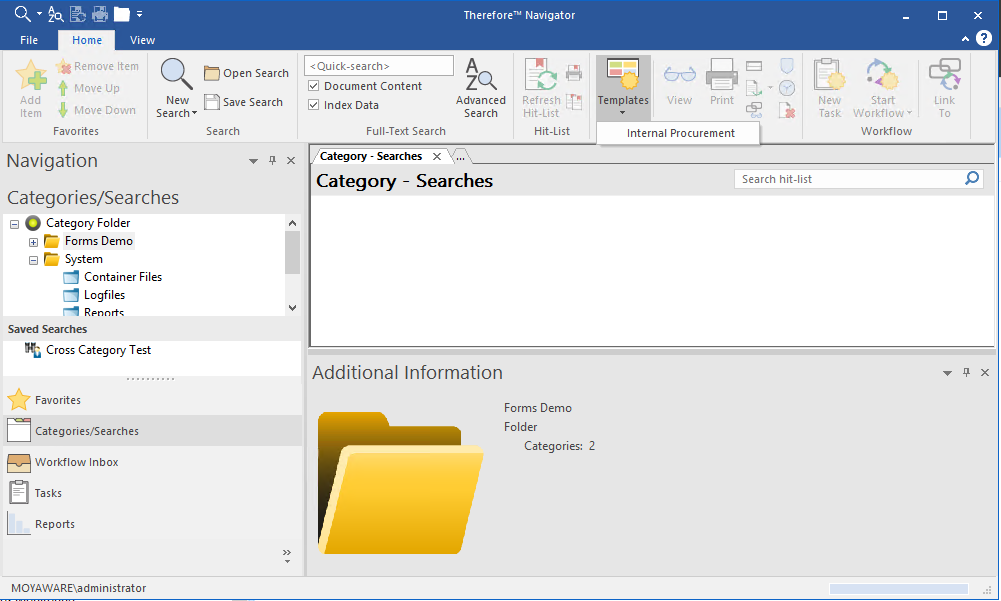
4.Se abrirá el formulario y podrá rellenarlo. Si se permite o se requiere en la configuración avanzada de categoría (Modo de documento vacío), podrá añadir archivos al formulario haciendo clic en Datos adjuntos y seleccionando Agregar archivo adjunto. 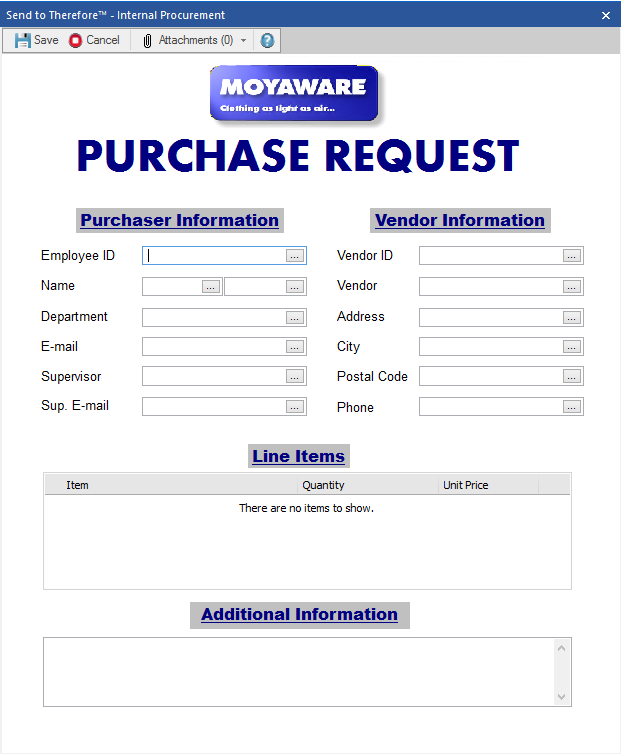
|